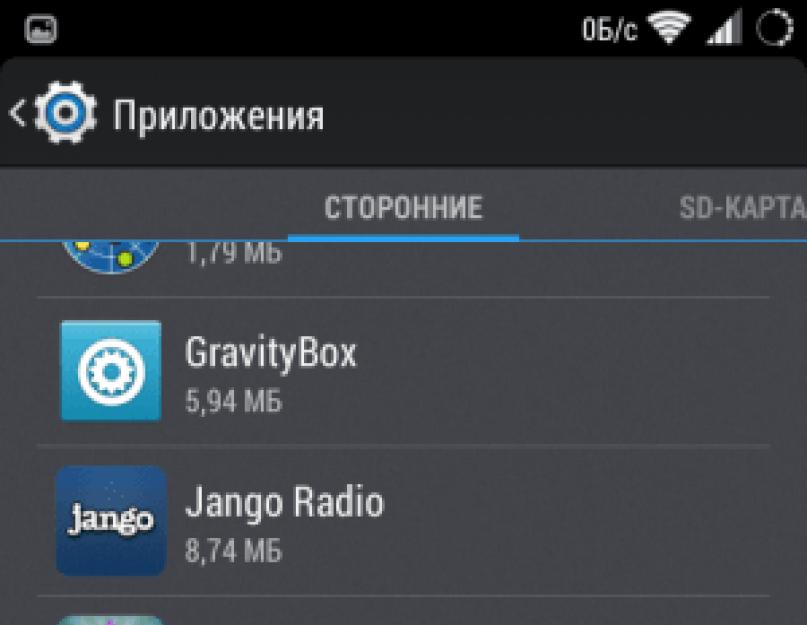ظهر نظام التشغيل Android لفترة طويلة وهو معروف جيدًا لمجموعة كبيرة من المستخدمين. ومع ذلك ، تخبرنا إحصائيات استعلامات البحث أنه حتى الأسئلة البسيطة المتعلقة بتشغيل Android لا تزال تسبب صعوبات لبعض المستخدمين. بالنسبة لهم نتناول هذه المقالة ، والتي سنتحدث فيها عن كيفية إزالة التطبيقات غير الضرورية من هاتفك الذكي أو جهازك اللوحي. عندما يتعلق الأمر بالتطبيقات العادية ، فهذا ليس بالأمر الصعب على الإطلاق ، ولكن إذا كنت بحاجة إلى إزالة برامج النظام ، فستحتاج إلى بعض الحيل.
كيفية إلغاء تثبيت برامج الجهات الخارجية
هناك عدة طرق لإزالة البرامج التي قمت بتثبيتها أو استلامها مع الجهاز ، ولكنها ليست برامج نظام. أولها استخدام تطبيق الإعدادات الافتراضي.
1. انتقل إلى إعدادات الأداة الذكية وافتح قسم "التطبيقات".
2. اسحب لليسار أو لليمين للانتقال إلى علامة تبويب الطرف الثالث.

3. ابحث عن التطبيق المطلوب وانقر على الاسم لفتح خصائصه.

4. امسح جميع بيانات البرنامج عن طريق النقر على زر "محو البيانات" حتى لا يبقى شوائب بعد الحذف.
5. انقر فوق الزر "إزالة" وانتظر حتى تظهر رسالة توضح الإزالة الصحيحة للبرنامج.
الطريقة الثانية لإزالة البرامج غير الضرورية تستخدم تطبيق Play Store القياسي.
1. افتح تطبيق متجر Play.
2. اسحب للخارج من الجانب الأيسر من شاشة القائمة. انقر فوق الزر "تطبيقاتي".

3. ابحث عن اسم البرنامج الذي تهتم به في علامة التبويب "مثبت". اضغط على أيقونته.
4. في صفحة خصائص البرنامج التي تفتح ، سترى زر "حذف" ، بعد لمس التطبيق الذي حددته سيتم إلغاء تثبيته.

تعمل الطرق المذكورة أعلاه لإلغاء تثبيت البرامج على أي إصدار من Android تقريبًا ولا تتطلب أي أدوات إضافية. ومع ذلك ، يوجد أيضًا عدد كبير من الأدوات المساعدة التابعة لجهات أخرى والتي توفر وظائف إضافية. يمكنهم إلغاء تثبيت التطبيقات في وضع الدُفعات ، وإنشاء نسخ احتياطية من البرامج وبيانات المستخدم ، ويمكنهم "تجميد" العمليات مؤقتًا ، وغير ذلك الكثير.
كيفية إلغاء تثبيت تطبيقات نظام Android
تقع جميع الهواتف الذكية والأجهزة اللوحية التي تعمل بنظام Android في أيدينا مع عدد من البرامج القياسية المثبتة بالفعل. هناك أدوات مساعدة حيوية ولا يمكن الاستغناء عنها ، والتي لا ينبغي المساس بها بأي حال من الأحوال ، ولكن لا توجد أيضًا برامج مفيدة للغاية يرغب معظم المستخدمين في التخلص منها.
إذا لم يكن لديك حقوق المستخدم المتميز ، فسيتعين عليك تقييد نفسك بتعطيل البرامج غير الضرورية. للقيام بذلك ، افتح إعدادات الجهاز ، وانتقل إلى قسم "التطبيقات" وانتقل إلى علامة التبويب "الكل".

هنا سترى قائمة بجميع البرامج المثبتة على أداتك ، بما في ذلك برامج النظام. ابحث عن العنصر المطلوب وفي خصائصه سترى زر "تعطيل". إذا كان هذا الزر نشطًا ، فيمكنك تعطيل هذا التطبيق دون أي عواقب. وبالتالي ، لا يمكن إلغاء تنشيط جميع البرامج ، لذلك عليك اللجوء إلى الطريقة التالية ، والتي تتطلب الجذر.
إذا كانت لديك حقوق المستخدم المتميز ، فيمكنك التخلص من تطبيقات النظام ببساطة عن طريق حذف ملف .apk المقابل في دليل / system / app. للقيام بذلك ، ستحتاج إلى أي مدير ملفات لديه حق الوصول إلى هذا المجلد ، على سبيل المثال
تثار مسألة حذف البرامج أو الألعاب المثبتة على الهاتف أو الجهاز اللوحي بنظام التشغيل Android قبل المستخدمين بانتظام. يمكن أن تصبح اللعبة مملة ، ويصبح البرنامج غير ذي صلة ، وتحتاج إلى تفريغ مساحة في ذاكرة الجهاز لشيء أكثر أهمية. بالإضافة إلى ذلك ، غالبًا ما تتضمن البرامج الثابتة للشركة المصنعة بعض البرامج القياسية التي لها فائدة مشكوك فيها للغاية ، ولكنها تشغل التخزين الداخلي للجهاز وتستهلك موارده.
في هذه المقالة ، سنكشف عن بعض الأسرار المتعلقة بكيفية إزالة التطبيقات المثبتة على Android ، سواء القياسية أو المثبتة من قبل المستخدم نفسه.
كيفية إزالة تطبيقات android الافتراضية المثبتة من قبل المستخدم
أسهل طريقة لإزالة البرامج والألعاب المثبتة في نظام التشغيل Android من قبل المستخدم نفسه. لإزالة تطبيق غير ضروري من ذاكرة هاتفك أو جهازك اللوحي ، قم بإجراء العمليات التالية:
1. اذهب إلى القائمة -> الإعدادات -> التطبيقات ؛
2. حدد التطبيق المراد إزالته ؛
3. انقر فوق الزر "حذف" ؛
إذا حددت تطبيقًا لا يمكن الوصول إلى الزر "حذف" فيه (غير نشط) ، فإن هذا التطبيق هو تطبيق نظام ، ومن المستحيل إزالته باستخدام الطرق القياسية.
إزالة تطبيق من خلال Google Play Market
قد يجد بعض المستخدمين الذين يقومون بتنزيل التطبيقات بشكل متكرر باستخدام متجر Google Play أنه من الأنسب إلغاء تثبيت هذه البرامج بالطريقة التالية:
1. قم بتشغيل تطبيق Google Play Market على هاتفك أو جهازك اللوحي ؛
2. انقر فوق رمز متجر Google Play المميز في الجزء العلوي من الشاشة (حقيبة بها سهم إلى اليمين) ؛
3. حدد "تطبيقاتي" ، سترى قائمة بكل ما قمت بتثبيته ؛
4. حدد البرنامج الذي تريد إلغاء تثبيته من قائمة البرامج المثبتة وانقر فوق الزر "إزالة".
5. سيتم حذف التطبيق من ذاكرة جهازك.
كيفية إلغاء تثبيت تطبيقات الأوراق المالية على نظام Android
لا يمكن إزالة التطبيقات القياسية المثبتة في نظام التشغيل مع البرامج الثابتة ، كقاعدة عامة ، باستخدام الطرق الموضحة أعلاه. تسمى هذه التطبيقات تطبيقات النظام ، ويلزم إجراء عمليات إضافية لإزالتها. ومع ذلك ، فإن الصعوبة الوحيدة لإزالة التطبيقات القياسية هي الحاجة إلى الحصول على حقوق المستخدم المتميز (الجذر) على هاتفك أو جهازك اللوحي.
باختصار ، فإن Superuser ، أو Root في نظام التشغيل Android ، هو مستخدم للنظام يتمتع بحقوق وصول غير محدودة. يمكن أن يحدث ما يسمى "تجذير" أجهزة Android في هواتف أو أجهزة لوحية مختلفة بطرق مختلفة. في العديد من الهواتف الذكية الصينية ، يقوم المصنعون عمومًا بتضمين حقوق الجذر في البرامج الثابتة القياسية من المصنع ، مما يجعل الحياة أسهل بالنسبة لنا. تشعر العلامات التجارية من المستوى الأول عمومًا أن المستخدمين العاديين لا يتمتعون بهذا النوع من التحكم في أجهزتهم ، ويجب إلغاء قفل هواتفهم وأجهزتهم اللوحية يدويًا للوصول إلى الجذر.
يعتبر الحصول على حقوق المستخدم المتميز عملية بسيطة بحد ذاتها ، ولكنها موضوع مقال منفصل. في غضون ذلك ، سنقدم بعض التوصيات حول كيفية إزالة البرامج القياسية ، مع الأخذ في الاعتبار أنك قد تلقيت بالفعل Root على هاتفك الذكي أو جهازك اللوحي:
توجد جميع التطبيقات القياسية في ذاكرة الجهاز في مجلد / system / app ؛
لا يمكنك الوصول إلى هذا المجلد إلا بمساعدة البرامج المتخصصة ، على سبيل المثال ، تطبيق Root Explorer. باستخدام مثاله ، سنشرح كيفية إزالة التطبيقات غير الضرورية ؛
فكر جيدًا قبل حذف التطبيقات القياسية. ربما يكون بعضهم ، الذي يبدو عديم الفائدة بالنسبة لك ، مسؤولاً في الواقع عن تشغيل الخدمات اللازمة للنظام. يبدو أن تقديم المشورة بشأن هذا في المنتديات المخصصة لجهازك يعد ممارسة جيدة بالنسبة لنا ؛
يمكن حذف تطبيقات Google (الخرائط والبريد وما إلى ذلك) بأمان إذا لم تكن بحاجة إليها. لا يوصى بحذف خدمات Google ، حيث إنها مسؤولة عن تشغيل خدمات Google ، ويمكن أن يؤدي إلغاء تثبيتها إلى مشاكل في تشغيل هذه الخدمات وحتى البرامج الثابتة بأكملها.
إذا كنت قد قررت بالضبط البرامج القياسية التي تريد التخلص منها ، فاستخدم Root Explorer للانتقال إلى مجلد / system / app على جهازك. ستجد هناك جميع ملفات تطبيق * .apk التي قمت بتثبيتها.
1. قم بتشغيل وضع R / W في Root Explorer ؛
2. حذف ملفات apk للتطبيق الذي لا تحتاج إليه ؛
3. مع ملف apk ، احذف ملف odex الذي يحمل نفس اسم هذا التطبيق ؛
4. سيتم حذف التطبيق من ذاكرة جهازك.
يتم الاحتفاظ بنفس خوارزمية الإجراءات تمامًا لأي مدير ملفات آخر يمكنه ، بمساعدة حقوق الجذر ، الوصول إلى قسم النظام وحذف البرامج من هناك. قد توجد بعض تطبيقات النظام أيضًا في مجلد / data / app ، قم بفحصها وإزالتها من هذا المجلد أيضًا.
نأمل أن تكون هذه التعليمات الصغيرة مفيدة لك ، وقد تعلمت كيفية إزالة تطبيقات android القياسية ، ومجموعة من البرامج غير الضرورية التي قامت الشركة المصنعة بحشوها في هاتفك أو جهازك اللوحي ، بعد قراءة المقال ، لن تشغل مساحة ثمينة على جهازك. كن حذرًا عند إزالة برامج النظام وقم بإلغاء تثبيت فقط تلك التي تعرف غرضها بالضبط ، حتى لا تضطر إلى إعادة وميض نظام التشغيل بالكامل بسبب الأعطال. حظا طيبا وفقك الله!
يمكن استدعاء العديد من مشتري الهواتف الذكية الذين لا يتمتعون بالخبرة. هؤلاء الأشخاص لا يعرفون حتى كيفية إلغاء تثبيت التطبيقات. يعتقدون أن حذف اختصار البرنامج من سطح المكتب سيؤدي أيضًا إلى حذف التطبيق نفسه. لكن في الواقع ، كل شيء أكثر تعقيدًا إلى حد ما. يتعلق الأمر بإزالة البرامج والألعاب التي سنتحدث عنها في مقال اليوم. سنخبرك أيضًا بكيفية إزالة التطبيقات القياسية - تلك التي تم تثبيتها مسبقًا بواسطة الشركة المصنعة للهواتف الذكية.
أسهل طريقة هي إزالة تلك الأدوات المساعدة التي قمت بتثبيتها بنفسك مسبقًا. لا يهم ما إذا كنت قد فعلت ذلك باستخدام Google Play أو عن طريق تنزيل ملف APK من مورد تابع لجهة خارجية. هناك طريقتان لإلغاء تثبيت البرامج والألعاب. الأول هو ما يلي:
الخطوة 1.اذهب إلى القائمة.
الخطوة 2ضع إصبعك على أيقونة تطبيق لا تحتاجه. سيطالبك النظام بنقل الاختصار إلى سطح المكتب.

الخطوه 3بدلاً من ذلك ، انقله إلى الزر " حذف"في الجزء العلوي من النافذة. ستظهر قائمة منبثقة تحتاج فيها إلى تأكيد الإجراء الخاص بك.

الخطوة 4بسرعة كبيرة ، ستتم إزالة البرنامج من هاتفك الذكي.
بالنسبة للطريقة الثانية ، فهي أكثر تعقيدًا إلى حد ما:
الخطوة 1.انتقل إلى القسم " إعدادات».
الخطوة 2يختار " التطبيقات».

الخطوه 3سترى قائمة بجميع التطبيقات المثبتة على الجهاز. إذا لم يكن الأمر كذلك ، فانقر على العنصر " مدير التطبيق»(عادة ما تكون مطلوبة على الهواتف الذكية سامسونج).

الخطوة 4انقر فوق البرنامج الذي أنت على وشك إلغاء تثبيته.

الخطوة الخامسةفي القائمة التي تظهر ، انقر على " حذف».

الخطوة 6قم بتأكيد الإجراء الخاص بك ، وبعد ذلك سيتخلص نظام التشغيل من هذا التطبيق.
إزالة التطبيقات المثبتة مسبقًا
يعد التخلص من تطبيقات النظام أكثر صعوبة. الحقيقة هي أن بعض الشركات المصنعة للهواتف الذكية تقوم مسبقًا بتثبيت بعض الألعاب والبرامج من أجل الحصول على أموال من مطوريها. في أغلب الأحيان ، لا يمكن إزالة هذه البرامج ، وإلا فلن يتمكن منشئو الهواتف الذكية من كسب المال. ولكن في الواقع ، هناك حلول لا تزال تسمح لك بإزالة تطبيقات النظام.
ومع ذلك ، كن حذرا! تحتاج دائمًا إلى فهم التطبيقات القياسية التي يمكن إزالتها والتي من الأفضل تركها دون تغيير. الحقيقة هي أن القضاء على بعضها سيستلزم التشغيل غير المستقر لنظام التشغيل بأكمله. إذا كان من الممكن التخلص من أي متصفح أو تطبيق تنقل ، فمن الأفضل عدم إزعاج "التقويم" أو "الكاميرا".
يمكنك إزالة التطبيقات المضمنة فقط من خلال الحلول البديلة ، باستخدام حقوق الجذر لهذا الغرض.
إذا كانت لديك حقوق المستخدم المتميز ، فقم بتنزيل ES Explorer أو مدير ملفات جاد آخر ، ثم اتبع الخطوات التالية:
الخطوة 1.قم بتشغيل ES File Explorer أو ما يعادله.
الخطوة 2قم بتنشيط عنصر Root Explorer ، مع منح حق الوصول إلى الجذر في نفس الوقت إلى الأداة المساعدة.

الخطوه 3تنقل في الذاكرة الداخلية على طول المسار / نظام / التطبيق.
الخطوة 4حدد ملف APK للتطبيق الذي لا تحتاجه. إذا كان هناك ملف ODEX قريب بنفس الاسم ، فحدده أيضًا.
الخطوة الخامسةفي قائمة السياق ، حدد " حذف».
الخطوة 6في Android 5.0 والإصدارات الأحدث من نظام التشغيل ، توجد جميع البرامج القياسية في مجلدات. هذا لا يغير جوهر الأمر - ستحتاج فقط إلى حذف المجلد بأكمله ، وليس الملفات الفردية.

الخطوة 7بعد ذلك ، اتبع المسار / البيانات / التطبيق. يمكن تخزين تحديثات التطبيقات المثبتة مسبقًا هنا. يجب أيضًا إزالتها. على أجهزة Android 5.0 ، مرة أخرى ، يتم تخزين التحديثات في مجلدات منفصلة. لكن هذا فقط يجعل الأمور أسهل.

الخطوة 8يمكنك أيضًا حذف (بل وتحتاج إلى) قاعدة بيانات خدمات وتطبيقات النظام جنبًا إلى جنب مع ذاكرة التخزين المؤقت. يتم تخزين كل هذا على طول الطريق. / بيانات / بيانات.

باستخدام Root Uninstaller
هناك طريقة أخرى للقضاء على البرامج المرفوضة. وهو يتألف من استخدام Root Uninstaller. يعمل هذا التطبيق أيضًا على الأدوات الذكية ذات حقوق الجذر غير المؤمّنة.
الخطوة 1.قم بتشغيل البرنامج ، مع منحه في نفس الوقت حق الوصول إلى الجذر.
الخطوة 2حدد الأداة المساعدة أو اللعبة التي ترغب في إلغاء تثبيتها.

الخطوه 3انقر فوق الزر حذف". في نفس القائمة ، يمكنك عمل نسخة احتياطية في حالة حدوث ذلك.

الخطوة 4تم! بنفس الطريقة ، يمكنك تجميد التطبيقات. لن يؤدي هذا إلى تحرير مساحة ، ولكن البرنامج سيختفي بالتأكيد من القائمة.
تحتوي البرامج الثابتة للعديد من الهواتف الذكية والأجهزة اللوحية التي تعمل بنظام Android على ما يسمى bloatware: تطبيقات الأداة المشبوهة المثبتة مسبقًا من قبل الشركة المصنعة. كقاعدة عامة ، لن تعمل إزالتها بالطريقة المعتادة. لذلك ، نريد اليوم أن نخبرك بكيفية إزالة تثبيت هذه البرامج.
لماذا لا يتم حذف التطبيقات وكيفية التخلص منها
بالإضافة إلى bloatware ، لا يمكن إزالة برامج الفيروسات بالطريقة المعتادة: تستخدم التطبيقات الضارة ثغرات في النظام للتظاهر بأنها المسؤول عن الأجهزة التي تم حظر خيار إلغاء التثبيت لها. في بعض الحالات ، لنفس السبب ، لن يكون من الممكن إزالة برنامج غير ضار ومفيد تمامًا مثل Sleep as Android: فهو يحتاج إلى حقوق المسؤول لبعض الخيارات. تطبيقات النظام مثل أداة بحث Google أو برنامج الاتصال الافتراضي أو متجر Play محمية أيضًا من إلغاء التثبيت افتراضيًا.
تعتمد الطرق الفعلية لإزالة التطبيقات غير القابلة للإزالة على ما إذا كان جهازك يتمتع بحق الوصول إلى الجذر. إنه ليس إلزاميًا ، ولكن مع هذه الحقوق سيكون من الممكن التخلص من برامج النظام غير الضرورية. خيارات الأجهزة التي لا تحتوي على حق الوصول إلى الجذر محدودة إلى حد ما ، ولكن في هذه الحالة هناك طريقة للخروج. دعنا نفكر في جميع الطرق بمزيد من التفصيل.
الطريقة الأولى: تعطيل حقوق المسؤول
تستخدم العديد من التطبيقات امتيازات مرتفعة للتحكم في جهازك ، بما في ذلك أقفال الشاشة ، والمنبهات ، وبعض المشغلات ، وغالبًا الفيروسات التي تخفي نفسها كبرامج مفيدة. لا يمكن إلغاء تثبيت البرنامج الذي تم منحه حق الوصول إلى إدارة Android بالطريقة المعتادة - إذا حاولت القيام بذلك ، سترى رسالة تفيد بأن إلغاء التثبيت غير ممكن بسبب خيارات مسؤول الجهاز النشطة. ماذا تفعل في هذه الحالة؟ وهذا ما عليك القيام به.
1. تأكد من تمكين خيارات المطور على جهازك. اذهب إلى " إعدادات».

انتبه إلى الجزء السفلي من القائمة - يجب أن يكون هناك مثل هذا الخيار. إذا لم يكن كذلك ، فقم بما يلي. يوجد عنصر في أسفل القائمة " عن الهاتف". اذهب فيه.

مرر القائمة لأسفل إلى " اكمل العدد". اضغط عليها 5-7 مرات حتى ترى رسالة حول فتح خيارات المطور.

2. قم بتشغيل وضع تصحيح أخطاء USB في إعدادات المطور. للقيام بذلك ، انتقل إلى خيارات للمطور».

قم بتنشيط الخيارات باستخدام مفتاح التبديل في الجزء العلوي ، ثم قم بالتمرير عبر القائمة وحدد المربع بجوار " تصحيح أخطاء USB».

3. ارجع إلى نافذة الإعدادات الرئيسية وانتقل لأسفل في قائمة الخيارات إلى الكتلة العامة. انقر على " أمان».

في Android 8.0 و 8.1 يسمى هذا الخيار " الموقع والحماية».


في Android Oreo ، تسمى هذه الميزة " تطبيقات مسؤول الجهاز"ويقع في أسفل النافذة تقريبًا. أدخل عنصر الإعداد هذا.

5. ستظهر قائمة بالتطبيقات المسموح لها بالميزات الإضافية. كقاعدة عامة ، يوجد بالداخل جهاز تحكم عن بعد ، وأنظمة دفع (S Pay ، Google Pay) ، وأدوات مساعدة للتخصيص ، ومنبهات متقدمة وبرامج أخرى مماثلة. بالتأكيد في هذه القائمة سيكون هناك تطبيق لا يمكن إلغاء تثبيته. لتعطيل امتيازات المسؤول له ، اضغط على اسمه.

في أحدث إصدارات نظام التشغيل من Google ، تبدو هذه النافذة كما يلي:

6. في Android 7.0 والإصدارات الأقدم - يوجد زر في الزاوية اليمنى السفلية " اطفيء"للضغط.

في Android 8.0 و 8.1 - انقر فوق " تعطيل تطبيق مسؤول الجهاز».

7. ستعود تلقائيًا إلى النافذة السابقة. يرجى ملاحظة أن علامة الاختيار الموجودة بجوار البرنامج الذي قمت بإيقاف تشغيل حقوق المسؤول الخاصة به قد اختفت.

هذا يعني أنه يمكن إزالة مثل هذا البرنامج بأي طريقة ممكنة.
تتيح لك هذه الطريقة التخلص من معظم التطبيقات غير القابلة للإزالة ، ولكنها قد تكون غير فعالة في حالة وجود فيروسات قوية أو برامج bloatware ، مخيطة في البرامج الثابتة.
الطريقة 2: ADB + App Inspector
معقد ، لكنه الطريقة الأكثر فاعلية للتخلص من البرامج غير القابلة للإزالة دون الوصول إلى الجذر. لاستخدامه ، ستحتاج إلى تنزيل Android Debug Bridge وتثبيته على جهاز الكمبيوتر الخاص بك ، وتطبيق App Inspector على هاتفك.
بعد القيام بذلك ، يمكنك المتابعة إلى الإجراء الموضح أدناه.
1. قم بتوصيل هاتفك بجهاز الكمبيوتر الخاص بك وقم بتثبيت برامج تشغيل له ، إذا لزم الأمر.
2. تأكد من فك أرشيف ADB في جذر محرك أقراص النظام. ثم افتح " سطر الأوامر": مكالمة " بداية»واكتب الحروف في حقل البحث كمد. انقر بزر الماوس الأيمن فوق الاختصار وحدد " تشغيل كمسؤول».

3. في النافذة " سطر الأوامر»اكتب الأوامر بالترتيب:
cd c: / adbأجهزة adb
قذيفة بنك التنمية الاسيوى

4. اذهب إلى الهاتف. افتح مفتش التطبيق. سيتم تقديم قائمة بجميع التطبيقات المتاحة على هاتفك أو جهازك اللوحي بترتيب أبجدي. ابحث بينهم عن الشخص الذي تريد حذفه وانقر على اسمه.

5. ألق نظرة فاحصة على الخط " اسم الحزمة”- سوف نحتاج إلى المعلومات المسجلة فيه لاحقًا.

6. ارجع إلى الكمبيوتر و " سطر الأوامر". اكتب الأمر التالي:
pm uninstall -k --user 0 * اسم الحزمة *
بدلاً من * اسم الحزمة *أدخل المعلومات من السطر المقابل من صفحة التطبيق المراد إزالته في App Inspector. تأكد من إدخال الأمر بشكل صحيح واضغط يدخل.
7. بعد الإجراء ، افصل الجهاز عن الكمبيوتر. ستتم إزالة التطبيق.
الجانب السلبي الوحيد لهذه الطريقة هو أنها تزيل التطبيق فقط للمستخدم الافتراضي (عبارة "المستخدم 0" في الأمر في التعليمات). من ناحية أخرى ، هذه ميزة إضافية: إذا قمت بإلغاء تثبيت تطبيق نظام وواجهت مشاكل مع الجهاز ، فهذا أمر بسيط للغاية قم بإعادة ضبط المصنعلإعادة ما تم حذفه.
الطريقة الثالثة: النسخ الاحتياطي التيتانيوم (الجذر فقط)
إذا كان جهازك متجذرًا ، فسيتم تبسيط إجراءات إلغاء تثبيت البرامج غير القابلة للإزالة إلى حد كبير: ما عليك سوى تثبيت Titanium Backup على هاتفك ، وهو مدير تطبيقات متقدم يمكنه إزالة أي برنامج تقريبًا.
1. قم بتشغيل التطبيق. عند بدء تشغيل Titanium Backup لأول مرة ، سيتطلب حقوق الجذر التي تحتاج إلى إصدارها.
2. بمجرد دخولك إلى القائمة الرئيسية ، انقر على " النسخ الاحتياطية».

3. سيتم فتح قائمة بالتطبيقات المثبتة. يتم تمييز مكونات النظام باللون الأحمر ، ويتم تمييز مكونات المستخدم باللون الأبيض ، ويتم تمييز مكونات النظام التي من الأفضل تركها دون مساس باللونين الأصفر والأخضر.

4. ابحث عن التطبيق الذي تريد إلغاء تثبيته وانقر عليه. ستظهر نافذة منبثقة على النحو التالي:

يمكنك النقر على الزر على الفور حذف"، لكننا نوصي بعمل نسخة احتياطية أولاً ، خاصةً إذا قمت بحذف تطبيق النظام: إذا حدث خطأ ما ، فما عليك سوى استعادة التطبيق المحذوف من النسخة الاحتياطية.
5. قم بتأكيد حذف التطبيق.

6. في نهاية العملية ، يمكنك الخروج من Titanium Backup والتحقق من نتائج عملك. على الأرجح ، سيتم إلغاء تثبيت التطبيق الذي لا يمكن إلغاء تثبيته بالطريقة المعتادة.
هذه الطريقة هي الحل الأبسط والأكثر ملاءمة لمشكلة إلغاء تثبيت البرامج على Android. السلبي الوحيد هو أن الإصدار المجاني من Titanium Backup محدود إلى حد ما في قدراته ، والتي ، مع ذلك ، كافية للإجراء الموضح أعلاه.
استنتاج
كما ترى ، من السهل جدًا التعامل مع التطبيقات غير القابلة للإزالة. أخيرًا ، نذكرك - لا تقم بتثبيت برامج مشبوهة من مصادر غير معروفة على هاتفك ، لأنك تخاطر بالتعرض للفيروس.
تحتوي الهواتف الذكية التي تعمل بنظام Android على عدد كبير من التطبيقات والبرامج غير الضرورية المثبتة مسبقًا.
لذلك ، يهتم الكثير من الأشخاص بمسألة كيفية إزالة تطبيقات النظام على Android.
غالبًا ما تكون مجموعات البرامج القياسية غير مهمة ولا معنى لها بالنسبة لمستخدم الهاتف الذكي العادي.
لا تشغل سوى مساحة في ذاكرة الهاتف ، والتي يمكن استخدامها للتطبيقات الضرورية حقًا.
بالإضافة إلى ذلك ، تعمل تطبيقات النظام غير المجدية في الخلفية ، مما يؤدي إلى استنزاف سريع للبطارية.
بعد كل شيء ، لكي يعمل هذا البرنامج بشكل طبيعي ، يتم استخدام ذاكرة الوصول العشوائي.
لهذا السبب ، يبدأ Android في إبطاء تنفيذ أوامر معينة ، مما يؤدي إلى تجميد البرامج المفيدة.
لذلك ، يمكن لكل شخص إزالة التطبيقات غير الضرورية في الوقت المناسب وبطريقة سريعة.
برامج لإلغاء تثبيت التطبيقات القياسية
لا يمكن إلغاء تثبيت التطبيقات على نظام Android الأساسي إذا كان نظام تشغيل الجهاز "نظيفًا" ، لأنه محمي من أي تداخل.
يُمنع المستخدم العادي من الوصول إلى جميع ملفات النظام.
لإزالة التطبيقات ، تحتاج إلى الوصول إلى الجذر للجهاز ، بالإضافة إلى مدير الملفات.
لا يمكن منح الإذن بحذف الملفات إلا بأذونات خاصة. إذا كانت جزئية ، فلا يمكن تنفيذ الإجراءات المطلوبة.
يجب أن تكون كاملة.
يمكن لكل مستخدم العثور على تعليمات لتثبيت واستخدام الوصول إلى الجذر مباشرة إلى هاتفه.
ولكن هناك أيضًا إصدارات عالمية من البرنامج ، بما في ذلك Kingo Root و ES Explorer و Framaroot.
يمكن تنزيل جميع إصدارات برنامج الجذر تقريبًا من الإنترنت مجانًا تمامًا.
على Google Play ، تحتاج إلى تنزيل أي برنامج لنظام Android ، وبفضله يمكنك إزالة التطبيقات غير الضرورية.
تثبيت مستكشف الجذر على Android
لإزالة التطبيقات غير المفيدة على جهاز Android ، تحتاج أولاً وقبل كل شيء إلى تحديد برنامج يمكنك من خلاله تنفيذ إجراء معين.
بعد حصولك على حق الوصول وتثبيت المستكشف ، يجب أن تمنحه حق الوصول إلى الجذر.
لتنفيذ هذا الإجراء ، تحتاج إلى تشغيل البرنامج وفتح "الوصول السريع". ثم تحتاج إلى الذهاب إلى مجلد "الأدوات" وقبالة المستكشف انقر على الزر "تشغيل".

على سبيل المثال ، مستكشف ES. بعد تثبيت البرنامج ، يجب عليك تمكين عنصر مستكشف الجذر. بعد ذلك من الضروري:
- تأكيد الإجراءات
- اذهب للاعدادات؛
- في عنصر التطبيقات في عمود حقوق الجذر ، حدد العناصر "نسخة احتياطية للبيانات" ، "إلغاء التثبيت تلقائيًا".

بعد إعداد البرنامج ، تحتاج إلى الانتقال إلى المجلد الجذر للهاتف ، ثم إلى مجلد النظام / التطبيق وتحديد البرامج التي تريد إزالتها.
إزالة التطبيقات القياسية
يمكنك حذف تطبيقات النظام مثل Android.apk على النحو التالي:
- المنبه القياسي والتقويم ؛
- آلة حاسبة؛
- عميل البريد
- الحاجيات اللاعب والساعة ؛
- واجهة نقل البيانات
- البحث الصوتي والاتصال.
- المرجعي؛
- لاعب وأكثر.
في هذه الحالة ، يتم حذف PlusOne.apk - تطبيق Google+. هنا تحتاج إلى العثور عليه والنقر على زر "حذف" المنبثق.
يعد استرداد البرامج المحذوفة أمرًا صعبًا للغاية ، وأحيانًا يكون مستحيلًا.
في بعض الحالات ، تكون التطبيقات التي تبدو غير مهمة مسؤولة عن تشغيل الخدمات المهمة والضرورية على الجهاز.
نصيحة:قبل إزالة تطبيقات النظام ، يجب التأكد من أنك لم تعد بحاجة إليها. أيضًا ، لا تقم بإلغاء تثبيت البرامج التي قد تتسبب في تعطل الجهاز.

تحتاج أيضًا إلى حذف الملف الذي يحمل نفس الاسم بتنسيق .odex ، إذا كان هناك ملف.
في الأجهزة التي تعمل بنظام التشغيل Android 5.0 والإصدارات الأحدث ، تتركز جميع التطبيقات القياسية في مجلدات منفصلة ، لذا يلزم تحديدها وحذفها فقط.
يجب أن نتذكر أنه عند حذف التطبيقات على Android ، يقوم ES Explorer تلقائيًا بتنظيف المجلدات والملفات المرتبطة بالتطبيق الذي يتم حذفه.
إذا كنت بحاجة إلى تفريغ مساحة في الذاكرة الداخلية لهاتفك الذكي ، فأنت بحاجة إلى مسح البيانات وذاكرة التخزين المؤقت من خلال إعدادات التطبيق وبعد ذلك فقط إزالة البرنامج غير الضروري نفسه.